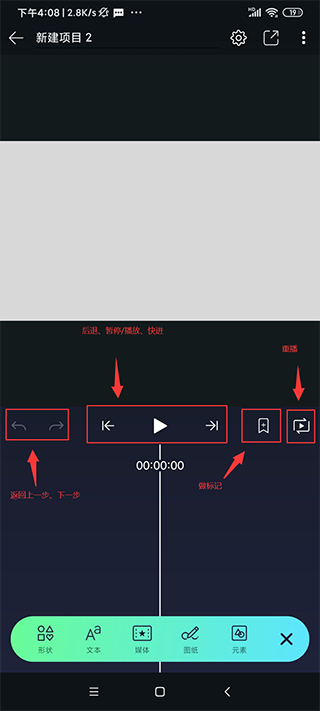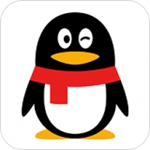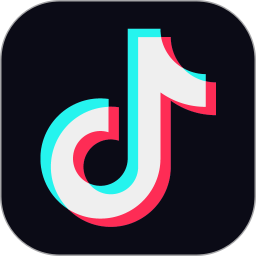Alight Motion怎么制作视频 Alight Motion使用教程
来源:奇Q工具网 | 更新时间:2023-09-27 11:34 | 发布时间:2023-09-27 11:33
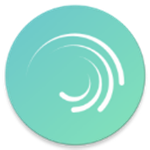
Alight Motion
- 类型:拍照摄影
- 大小:65.40M
- 语言:简体中文
- 评分:
查看
Alight Motion怎么制作视频?很多小伙伴还不会使用这款软件,下面是Alight Motion使用教程。如果你想要制作一些炫酷的动态图像和视频,Alight Motion是一个非常不错的选择,这款软件简单易用,并且有很多强大的功能,可以让你的天马行空的想法变成视频,并且支持多种输出格式,包括MP4、GIF等,让你可以在各种设备上分享你的作品。
Alight Motion使用教程
1、打开软件
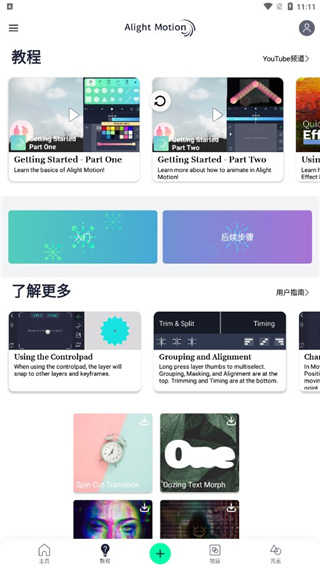
2、然后创建一个项目,点击右下角的“绿色加号”;

3、可以设置项目名称、宽高比例、分辨率、帧速率、背景颜色;

4、点击创建,就进入项目编辑界面;
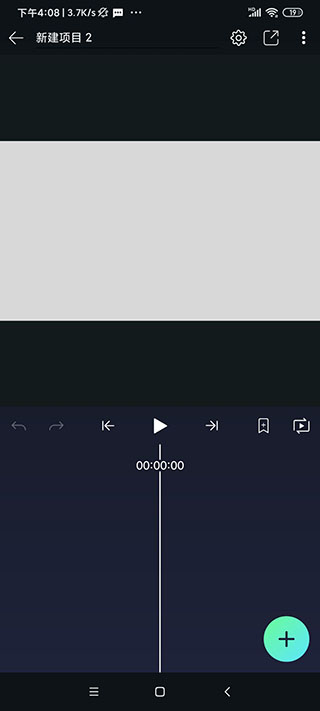
5、新建的项目是没有视频内容的,需要自己编辑,然后点击右下角的“绿色加号”,进行添加编辑;
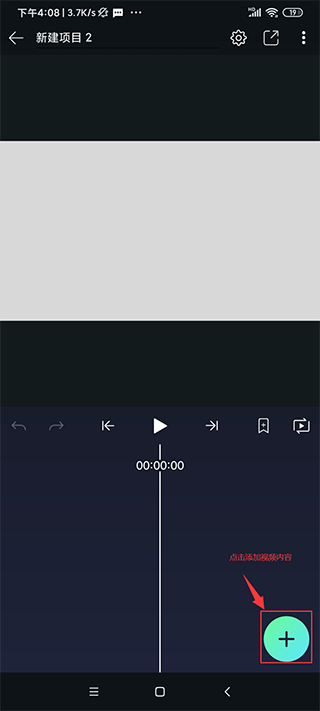
6、可以添加形状、文本、媒体(手机上的图片和音乐还有视频)、图纸、元素;

7、同时支持按每一帧来进行调节编辑,非常实用哦!